Como usar
Ao iniciar o atendimento você será direcionado para a ficha do paciente, onde, para iniciar o Noa você deve clicar no ícone verde ou no botão de "Iniciar com anotador de IA"

Selecione "Continuar neste dispositivo" se você vai usar pelo dispositivo que o Feegow já está aberto ou "Atender por QRCode" para utilizar o microfone em outro dispositivo e defina se é um atendimento de Primeira consulta ou Evolução.

Usando pelo computador
Ao escolher "continuar pelo computador" você será direcionado para a tela onde vai iniciar a gravação.
Escolha o microfone, fale algo para confirmar que o sistema está captando o som e clique em "Iniciar Consulta"
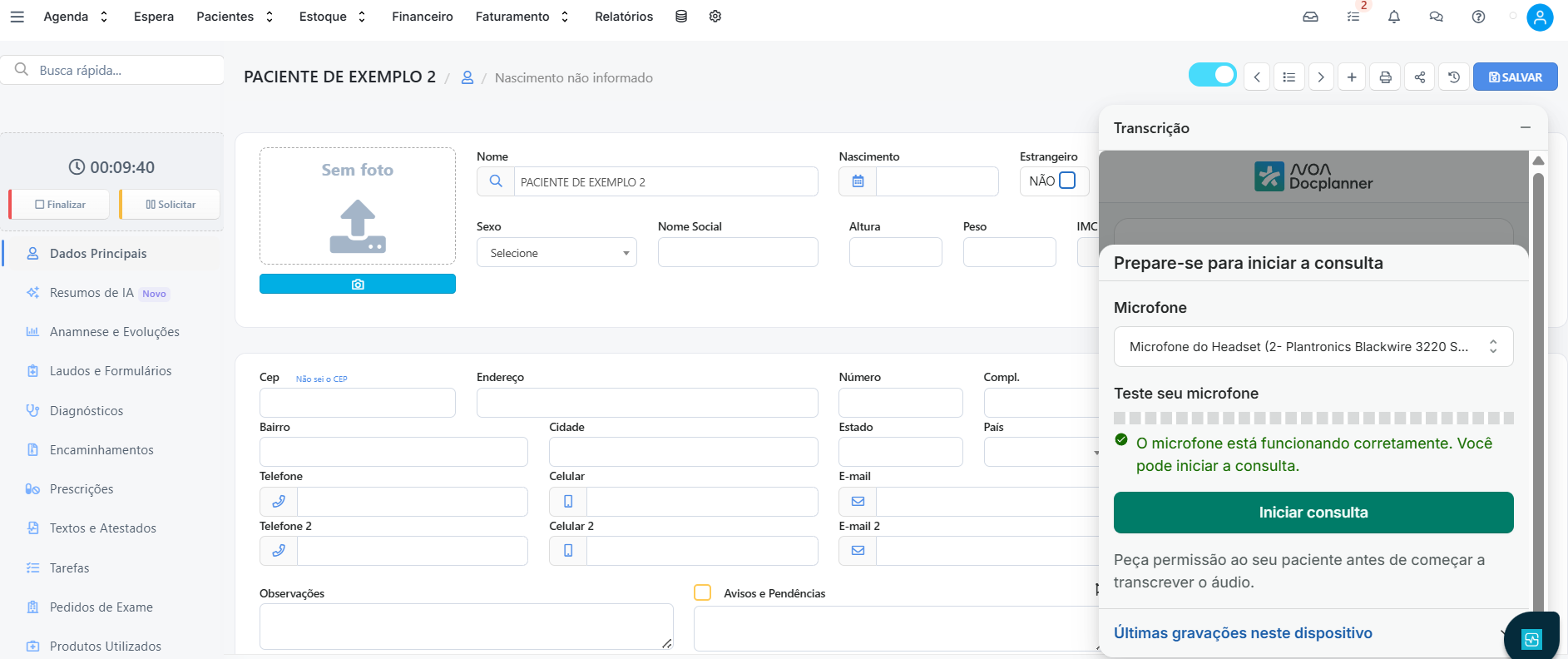
Feito isso o sistema vai iniciar a gravação do som. Você pode voltar para a Feegow ou abrir outras abas que a gravação não será interrompida. Você também pode pausar para que o sistema não escute alguma informação ou finalizar, para gerar à transcrição e o resumo da conversa.
OBS: Você precisa de pelo menos 1 minuto de gravação para gerar o resumo
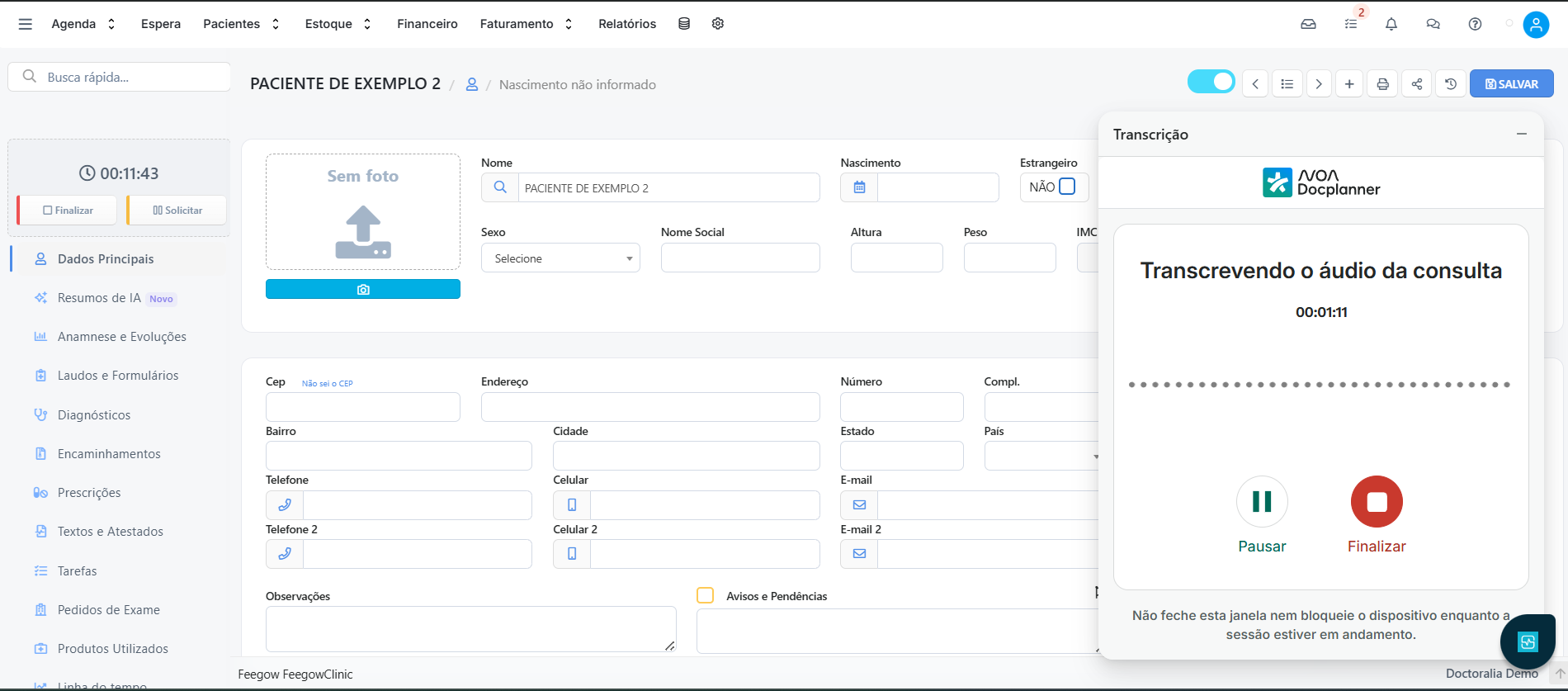
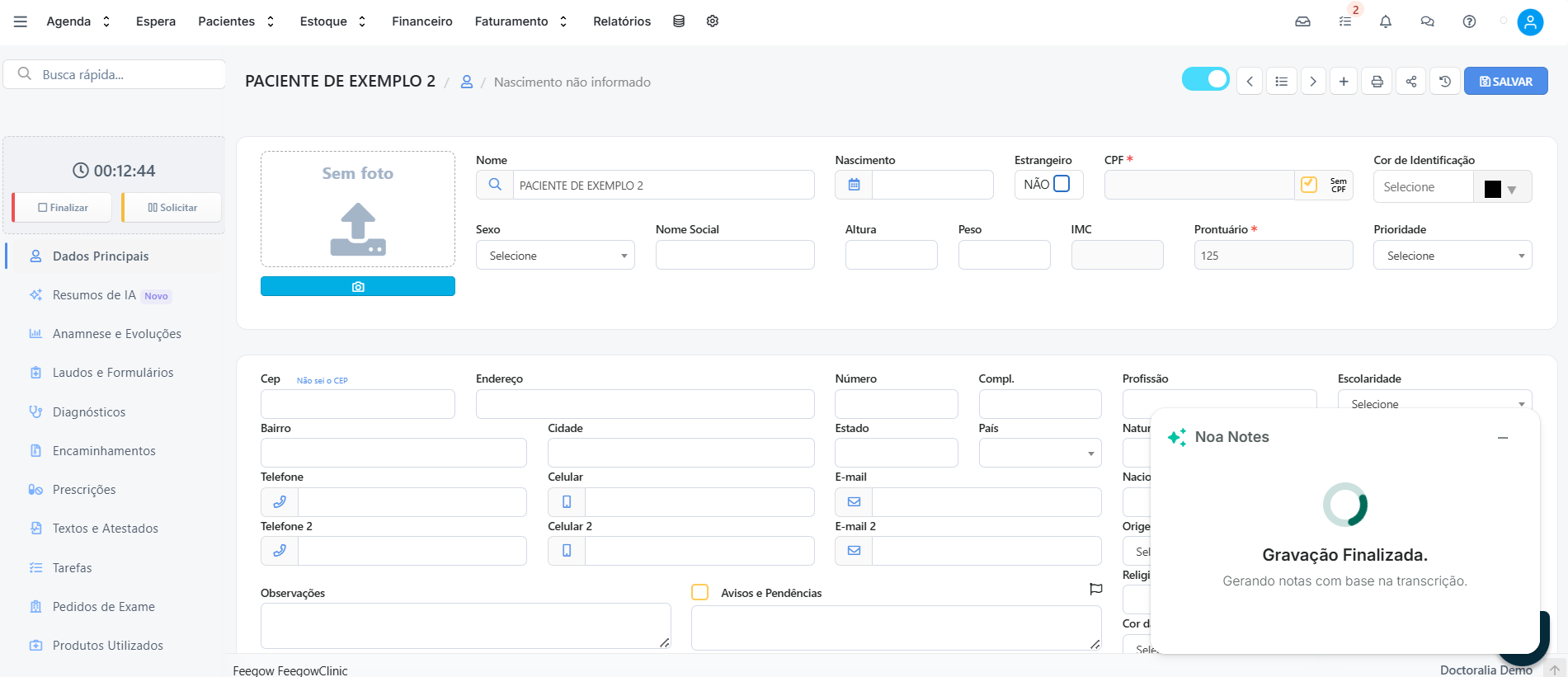
Ao finalizar aguarde alguns segundos que o sistema vai gerar o resumo da conversa, a transcrição do áudio (Não fica salva, serve apenas para consultar nesse momento) e o contexto (quando o paciente já tiver alguns atendimentos com o Noa). Após revisar as informações, clique em "Revisar e salvar resumo".
OBS: O texto é 100% editável.Usando pelo celular
Ao clicar no ícone do Noa e escolher "continuar pelo celular" o sistema vai abrir um QR Code. Aponte a câmera do seu celular para ser direcionado a tela de gravação de áudio. Após finalizar a gravação, o sistema vai abrir no seu computador a tela com o resumo, a transcrição e o contexto.


Como passar o resumo para um formulário:
Após clicar em "revisar e guardar o resumo" clique em "Gerar documentos" e escolha o formulário.



O sistema vai inserir as informações do resumo nos campos correspondentes do formulário. Revise a informação e clique em "Aceitar".

Salve e finalize a consulta normalmente.
Todos os formulários gerados pelo Noa vão exibir o ícone de IA.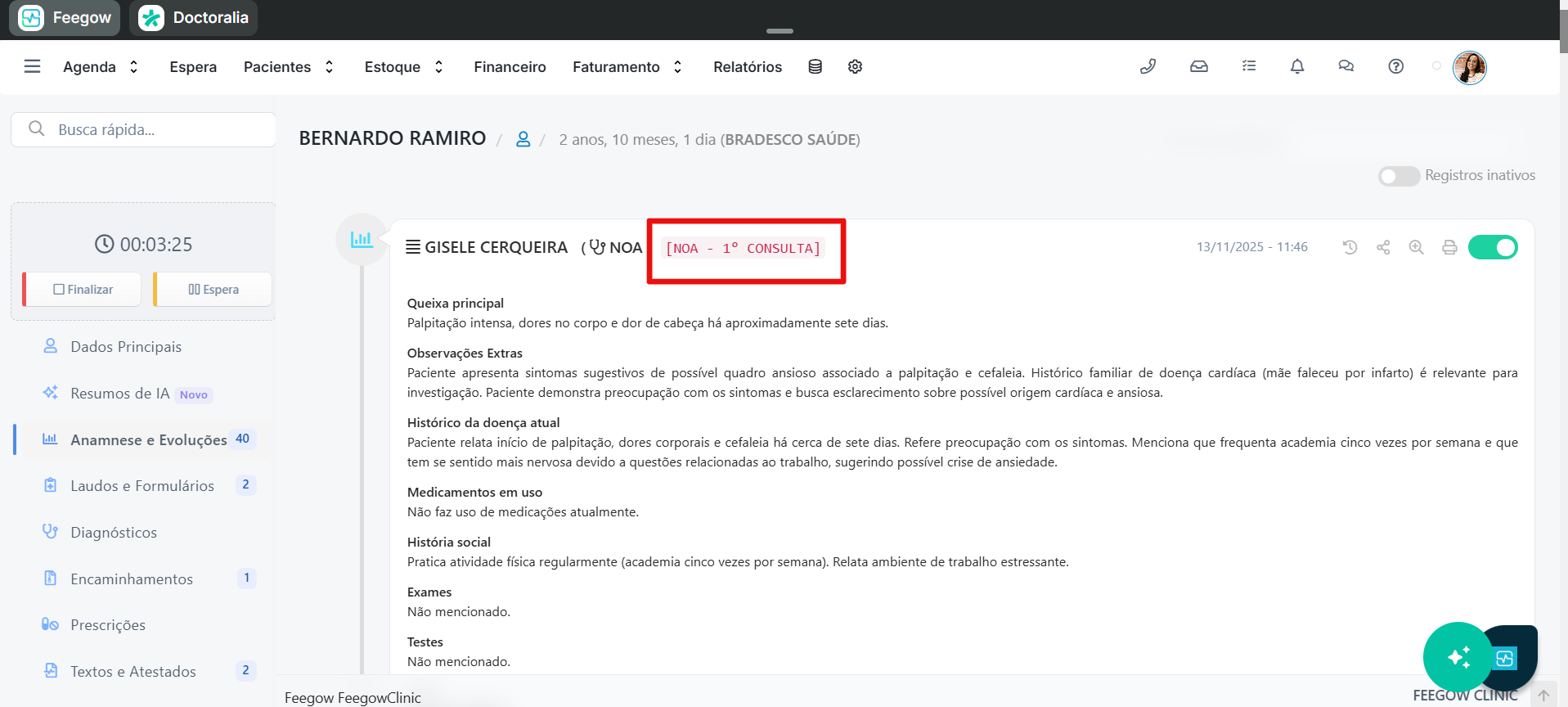

Caso queira aprender com vídeo, basta assistir esse conteúdo aqui.
Importante: Surgindo alguma dúvida, envie um e-mail para suportefeegow@docplanner.com. Seu feedback é muito importante. Avalie se este artigo te ajudou clicando abaixo.
